Eingeben von Ergebnissen
Das Interface für die Ergebniseingabe ist auf schnelle und einfache Benutzung optimiert, auch bei großen Turnieren mit sehr langen Paar- bzw. Spielerlisten.
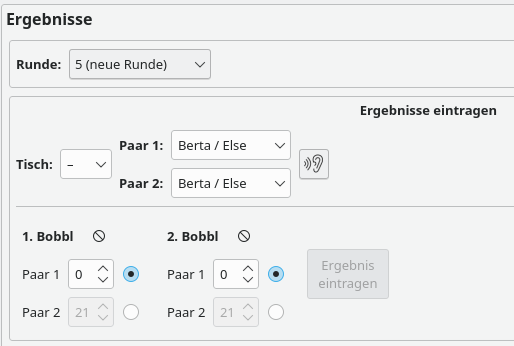
Zunächst wählt man die Runde aus, für die man Ergebnisse eingeben will (sofern sie nicht schon offen ist). Die Auswahl der Paare bzw. Spieler ist dann abhängig davon, ob man eine Auslosung bei der Anmeldung oder für die momentane Runde gemacht hat, die Auslosung manuell eingetragen hat, oder ob es bei einem festen Schema für die Plätze der Paare bereits Ergebnisse der Vorrunde gibt.
Paar- bzw. Spielerauswahl
Wenn eine Auslosung vorliegt (z. B. dann, wenn man „Paar 2 rückt weiter“ spielt, und die erste Runde wurde bereits eingegeben), dann wählt man einfach die Tischnummer aus (die natürlich sinnvollerweise auf den Spielstandzetteln stehen sollte ;-). Das Programm ergänzt dann automatisch die Paare, die am entsprechenden Tisch sitzen. Bzw. sitzen müssten – das dient gleichzeitig als Kontrolle.
Umgekehrt werden auch bei der Auswahl eines Paars bzw. Spielers beim Vorliegen einer Auslosung und aktivierter automatischer Tisch- bzw. Paar-/Spielerauswahl das gegenerische Paar bzw. die gegenerischen Spieler sowie die passende Tischnummer ausgewählt.
Will oder muss man Ergebnisse eingeben, bei den die Paare bzw. Spieler nicht so sitzen, wie sie eigentlich sitzen sollten, kann die automatische Auswahl deaktiviert werden:
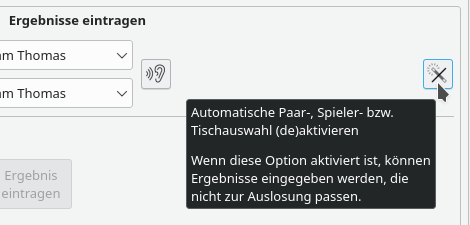
Interessanter ist die Auswahl von Paaren bzw. Spielern, wenn (noch) keine Auslosung vorliegt, insbesondere dann, wenn es viele Teilnehmer gibt.
Prinzipiell kann man natürlich einfach die bzw. den Namen aus der entsprechenden Combo-Box auswählen, entweder indem man mit den Pfeiltasten alle Namen durchblättert, oder mittels eines Klicks auf das Pfeilsymbol die Liste öffnet. Das ist allerdings insbesondere für große Turniere wenig praktikabel, zumal oft die Namen vertauscht oder schlecht leserlich auf den Spielstandzetteln stehen.
Deswegen gibt es eine optimierte Suchfunktion. Man klickt einfach in die entsprechende Combo-Box. Der darin befindliche Text wird markiert und mit der nächsten Tastatureingabe überschrieben. Dann reicht es aus, einige wenige Bruchstücke der Namen oder des Namens einzugeben, um die Auswahl einzuschränken.
Die Eingabe muss weder mit dem Anfang des angemeldeten Namens übereinstimmen, noch müssen einzelne (durch Leerzeichen getrennte) Namensbestandteile in der richtigen Reihenfolge stehen. Wenn es nur noch einen Treffer gibt, dann kann die entsprechende Anmeldung einfach ausgewählt werden, indem man Enter drückt. Ansonsten kann man mit den Pfeiltasten durch die Treffer navigieren.
Das sieht dann z. B. so aus:
Die optionale „phonetische Suche“, die mit dem Ohr-und-Schall-Symbol-Button ein- bzw. ausgeschaltet werden kann, ist im Release Announcement von Version 3.4.0 näher beschrieben.
Punkte eingeben
Das Eingeben der Punkte ist weniger aufwändig als die Paar- bzw. Spielerauswahl – es geht ja nur um Zahlen. Aber auch diesbezüglich ist das Eingabeinterface darauf ausgelegt, möglichst bequem benutzbar zu sein.
Die Radio-Buttons neben den Punkte-Spin-Boxen repräsentieren den Bobbl. Ein sinnvoller Workflow ist: Erst den Bobbl auswählen, und dann die Punkte eingeben. Das kann auf drei verschiedene Arten passieren:
- Den Bobbl auswählen (auch dann, wenn Paar 1 verloren hat, und der Bobbl schon passt) bzw. die entsprechende Spin-Box anklicken. Der darin stehende Wert wird auf 0 gesetzt und markiert, so dass eine folgende Tastatureingabe den Wert überschreibt. Dann kann man mit der Tastatur die Punkte eingeben.
- Die Punkte mit dem Mausrad einstellen. Das funktioniert sowohl über der entsprechenden Spin-Box, als auch über dem Bobbl-Radio-Button daneben. Erreicht man den maximalen Punktwet bzw. 0, dann rotiert die Anzeige durch und fängt wieder bei 0 bzw. dem maximalen Punktestand an.
- Den Punkte-Eingabedialog nutzen. Das ist die komfortabelste Variante, da keine Tastatureingaben nötig sind. Den Dialog kann man mit einem Rechtsklick aufrufen, entweder auf die entsprechende Spin-Box, oder auf den Bobbl daneben (was dann natürlich auch gleich die passende Spin-Box auswählt).
Das sieht dann z. B. so aus:
Viel Spaß beim Eingeben der Ergebnisse :-)